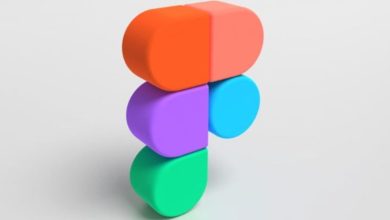خطای ۴۰۳ چیست ؟ چگونه خطای ۴۰۳ را برطرف کنیم ؟

احتمالا برای شما هم پیش آمده است که در زمان کار با اینترنت و سرچ در گوگل، با خطای متعددی روبهرو شوید. تقریبا اکثریت خطا های اینترنتی، توسط عدد و یا کد نشان داده می شوند، مانند خطای 403. برخی از این کلیکهای به سادگی برطرف شده و برخی دیگر ممکن است مشکل ساز شوند. ارور403 forbidden از آن دست خطاهایی است که ممکن است برای شما دردسرساز شود. به همین دلیل، ما در این مقاله میخواهیم ضمن توضیح در مورد اینکه خطای ۴۰۳ چیست به شما آموزش دهیم که چگونه میتوان به رفع ارور 403 اقدام کرد؛ با ما همراه باشید.
دلیل نمایش خطای ۴۰۳ چیست ؟
در جدول زیر ما به شما نشان دادهایم که علت نمایش خطای ۴۰۳ در گوگل چیست و چه مشکلاتی را به دنبال خواهد داشت؛ پس از آن نیز به شما آموزش میدهمی که چگونه به روشهای مختلف میتوانید رفع خطای 403 را انجام دهید.

خطای ۴۰۳ چیست ؟
خطای ۴۰۳ forbidden عموما با این نوشته به نمایش درمیآید: 403 Forbidden – you don’t have permission to access this resource. این ارور یک کد وضعیت HTTP است که عموما زمانی رخ میدهد که وب سرور درخواست شما را درک کرده است اما به دلایل متعدد نميتواند اجازهی دسترسی را در اختیار شما قرار دهد.
علل ایجاد ارور 403 چیست ؟
اغلب، خطای ۴۰۳ گوگل به دلیل ایجاد مشکل و پیکربندی نادرست سیستم کاربر ایجاد میشود. این امر، بدین معناست که شما خودتان ميتوانید مشکل را به راحتی برطرف نمایید. از طرفی، از دیگر دلایل نمایش خطای ۴۰۳ در اینترنت نیز تنظیماتی است که برای دسترسی به فایل یا پوشه ایجاد کردهاند. این تنظیمات تعیین میکنند که چه کسی میتواند به فایل یا پوشهی موردنظر دسترسی داشته باشد و آن را اجرا کند.
در این مورد عموما دو احتمال مختلف وجود دارد:
- مالک وب سایت، تنظیمات را به گونهای تنظیم کرده است که شما نمیتوانید به محتوا دسترسی داشته باشید.
- شما مجوزهای موردنیاز را به درستی رعایت نکردهاید.

دلیل دیگری که وجود دارد و باعث نمایش خطای ۴۰۳ اینترنت میشود، وجود تنظیمات خراب و نادرست در فایل htaccess است. خوشبختانه این مشکل، با ایجاد یک فایل پیکربندی سرور جدید به آسانی قابل حل است. علاوهبر این چند دلیل رایجی که عنوان کردیم، دلایل دیگری نیز برای ایجاد خطای کد ۴۰۳ وجود دارند، از جمله:
Missing index page: نام صفحه اصلی وبسایت index.html یا index.php نیست.
Faulty WordPress plugin: اگر یک افزونه وردپرس به درستی پیکربندی نشده باشد یا با افزونه دیگری ناسازگار باشد، ممکن باعث ایجاد خطای ۴۰۳ شود.
Wrong IP address (آدرس IP اشتباه): نام دامنه به یک آدرس IP اشتباه یا قدیمی اشاره میکند که اکنون میزبان وب سایتی است که دسترسی شما را مسدود میکند.
Malware infection: یک بدافزار ممکن است باعث شود فایل .htaccess دائماً دچار مشکل شود. قبل از بازیابی فایل، باید بدافزار را پیدا کرده و آن را حذف کنید.
New web page link : مالک سایت ممکن است پیوند صفحه را بروز کرده باشد که اکنون با نسخه کش متفاوت است.
فایل .htaccess چیست؟
در قسمتهای بالایی به صورت مکرر از عبارت فایل .htaccess یاد کردیم. شما برای اینکه بتوانید مطالبی را که در ادامه عنوان میکنیم درک کنید، باید آشنایی هرچند کوچک با مفهوم htaccess داشته باشید.
به طورکلی، فایل htaccess، پوشهی پیکربندی است که نحوه پاسخگویی وبسرور به درخواستهای مختلف را کنترل کرده و توسط چندین وبسرور پشتیبانی میشود؛ از جمله وبسرور معروف آپاچی که به وسیله اکثر ارائه دهندگان وب هاستینگ تجاری استفاده میشود. فایلهای htaccess در سطح یک دایرکتوری عمل میکنند که به آنها امکان میدهد تنظیمات پیکربندی و کانفیگوریشن جهانی دایرکتیوها و دستورالعملهای .htaccess بالاتر در درخت دایرکتوری را نادیده بگیرند.

اگر ميخواهید در مورد این فایل و نحوهی کار با آن آشنا شوید تا بدون هیچ مشکلی در فضای اینترنت فعالیت کنید، مقالهی فایل htaccess چیست را مطالعه نمایید.
این مورد معمولاً برای وبسرورهای آپاچی اتفاق میافتد. ابرآراز از سرورهای لایت اسپید استفاده میکند و این مشکل به طور معمول برای سرورهای ما اتفاق نمیافتد. ابرآراز دارای سرورهای مجازی و اختصاصی با کیفیت و قیمت عالی میباشد. برای استفاده از این سرویسها میتوانید با مراجعه به وب سایت ما به خرید سرور مجازی پرسرعت اقدام کنید.
ارتباط خطای 403 با فایروالها
در مورد ارتباط خطای 403 با فایروالها، باید بدانیم که فایروالها نقش مهمی در محافظت از سیستمها و شبکهها در برابر تهدیدات امنیتی دارند. فایروالها قادرند ترافیک ورودی و خروجی را مانیتور کرده و براساس قوانین تعیین شده، تصمیم بگیرند که برای کدام پروتکلها، سرویسها و منابع میتوانند به کاربران اجازه دسترسی دهند و کدامها را فیلتر کنند یا مسدود کنند.
با در نظر گرفتن این نقش فایروالها، خطای 403 ممکن است به دلیل تنظیمات فایروال باشد. به عنوان مثال، فایروال ممکن است ترافیک از یک آدرس IP خاص را مسدود کند و اجازه دسترسی به منابع مورد نظر را به کاربران از آن IP ندهد. همچنین، فایروال میتواند براساس سیاستهای تعیین شده، دسترسی به بخشهای خاصی از یک وب سایت را محدود کند و در نتیجه خطای 403 به کاربرانی که مجوز لازم را ندارند نمایش دهد.
از طرف دیگر، خطای 403 همچنین میتواند ناشی از سرورها و نرمافزارهای میزبان باشد که مجوزها را تعیین و اعمال میکنند. در این حالت، سیستمهای میزبان ممکن است به دلایل امنیتی یا تنظیمات خاص، دسترسی را به منابع مورد نظر از طرف کاربر محدود کنند و خطای 403 را به جای دسترسی غیرمجاز نشان دهند.
بنابراین، خطای 403 میتواند به علت تنظیمات فایروال یا سرور باشد که دسترسی کاربران را به منابع مورد نظر محدود میکند. برای رفع این خطا، باید تنظیمات فایروال و سرور را بررسی و اطمینان حاصل کرد که تنظیمات مجوزها و دسترسی به درستی پیکربندی شدهاند.
چگونه خطای ۴۰۳ را برطرف کنیم ؟
حل که دریافتید علت خطای ۴۰۳ چیست و چه دلایلی سبب میشوند این ارور برای شما به نمایش دربیاید، بیایید باهم بررسی کنیم که چگونه میتوان به رفع ارور 403 اقدام کرد؛ با ما همراه باشید.
از آنجاییکه خطای 403 ارتباط نزدیکی با مجوزهای دسترسی به فایل یعنی htaccess دارد، تمرکز اصلی روشهایی که در ادامه عنوان میکنیم نیز بر همین اساس است. با این حال روشهای سادهتری نیز وجود دارد، مانند پاک کردن کش مرورگر یا اسکن بدافزار.
روشهای رفع خطای ۴۰۳ در گوگل چیست ؟
توجه داشته باشید که مراحل ذکر شده در اینجا، عمدتاً بر روی وردپرس تمرکز دارند. با اینحال، میتوانند برای سایر وبسایتها نیز اعمال شوند.
بررسی فایل .htaccess برای رفع ارور 403
ممکن است با فایل htaccess آشنایی درستی نداشته باشید که ما برای رفع این مشکل پیشنهاد میکنیم از مطالب مفید وبلاگ ما استفاده کنید. با اینحال اگر از Hostinger File Manager استفاده میکنید، فایل به طور پیش فرض در فهرست راهنمای public_html شما موجود است.
برای پیدا کردن فایل htaccess مراحل زیر را دنبال کنید:
- File Managerرا در داشبورد hPanel پیدا کنید. hPanelبه شما نشان میدهد که چگونه میتوان به فایلها دسترسی پیدا کرد.

- دایرکتوری public_html را باز کرده تا فایل .htaccess را پیدا کنید.

بررسی فایل .htaccess در Cpanel
اگر از cPanel استفاده می کنید، مراحل زیر را دنبال کنید:
- فایل منیجر را در سی پنل پیدا کنید.

- در پوشه public_html به دنبال فایل .htaccess بگردید.

- اگر فایل را پیدا نکردید، روی تنظیمات در گوشه سمت راست بالای صفحه کلیک کنید و گزینه Show Hidden Files (dotfiles) را فعال کنید.

همانطور که میدانید فایل .htaccess یک فایل پیکربندی سرور است و عمدتاً با تغییر تنظیمات وب سرور آپاچی کار میکند. این فایل به صورت پیش فرض در اکثر وب سایتها وجود دارد. اگر سایت شما آن را ندارد و یا به صورت ناخواسته حذف شده است، باید به صورت دستی یک فایل جدید ایجاد کنید.
اگر فایل htaccess را پیدا کردید، این مراحل را دنبال کنید تا بررسی کنید که آیا پیکربندی اشتباه باعث ایجاد خطا شده است یا خیر:
- روی فایل کلیک راست کرده و گزینه Download را انتخاب کنید تا یک نسخه پشتیبان تهیه شود.

- پس از تهیه نسخه پشتیبان، فایل را حذف کنید.

- سعی کنید به وب سایت خود دسترسی پیدا کنید. اگر خوب کار کند، نشان میدهد که فایل خراب شده است.
- برای ایجاد یک فایل htaccess جدید، وارد داشبورد وردپرس خود شوید و روی تنظیمات -> پیوندهای دائمی کلیک کنید.
- بدون ایجاد هیچ تغییری، روی دکمه Save Changes در پایین صفحه کلیک کنید.

این یک فایل htaccess جدید برای وب سایت شما ایجاد می کند. اگر این مشکل را حل نکرد، روش بعدی را امتحان کنید.
رفع ارور 403 با بازنشانی مجوزهای فایل و فهرست
به درستی دریافتید که خطای فوربیدن ۴۰۳ به چه معناست ؟ اگر روش قبلی به شما کمک نکرد تا رفع خطای 403 را انجام دهید، این روش مطمئنا کمککننده خواهد بود. همانطور که گفتیم علت خطای ۴۰۳ forbidden ،مجوزهای نادرست برای فایل ها یا پوشه ها است. به طور کلی، زمانی که فایلها ایجاد میشوند، مجوزهای فایل پیشفرض خاصی وجود دارند که نحوه خواندن، نوشتن و اجرای آنها را کنترل میکند.
استفاده از FTP به شما امکان میدهد مجوزهای فایل و پوشه را ویرایش کنید. برای شروع، باید:
- یک سرویس گیرنده FTP را پیکربندی کنید و آن را به وب سایت خود متصل کنید.
- پس از اتصال، روی public_html راست کلیک کرده و File Attributes را انتخاب کنید.

- مجوز 755 را در قسمت Numeric value وارد کنید، Apply to Directory only را انتخاب کنید و OK را فشار دهید. روش کلی برای مقادیر عددی مجوز فایل استفاده از 755 برای پوشه ها، 644 برای محتوای ثابت و 700 برای محتوای پویا است.

- پس از تغییر مجوزهای پوشه، مرحله 2 و مرحله 3 را تکرار کنید، اما اکنون در قسمت Numeric value عدد 644 را وارد کرده و گزینه Apply to files only را انتخاب کنید.

رفع ارور 403 با غیرفعال کردن افزونه های وردپرس
اگر تا به اینجا هیچ یک از روشهای برای شما کارآمد نبودهاند، به احتمال زیاد خطا ناشی از یک افزونه ناسازگار یا معیوب است. در این مرحله سعی میکنیم افزونهها را غیرفعال کرده تا بررسی کنیم که آیا با انجام این کار، خطای کد ۴۰۳ برطرف خواهد شد یا خیر!
توصیه می کنیم به جای انجام مراحل به صورت مرحله به مرحله، تمامی افزونهها را به طور همزمان غیرفعال کنید. با پیروی از این روش، شما باید بتوانید مشکل را تشخیص داده و برای حل آن تلاش کنید. برای انجام این کار، مراحل زیر را دنبال کنید:
- از طریق FTP به حساب میزبانی خود دسترسی داشته باشید یا از مدیر فایل حساب میزبانی استفاده کنید و به پوشه public_html -> wp-content بروید.
- پوشه پلاگینها را پیدا کنید.

- نام پوشه را با نام دیگری مانند «disabled-plugins» تغییر دهید تا همه افزونهها غیرفعال شوند.

سعی کنید دوباره به وب سایت دسترسی پیدا کنید. اگر خطا دیگر وجود نداشته باشد، یک افزونه مشکل ساز واقعی روی سیستم خود دارید. نام پوشه را به پلاگین تغییر دهید. اکنون باید افزونهها را به نوبت از داشبورد وردپرس خود غیرفعال کرده و بررسی کنید که آیا سایت هنوز کار میکند یا خیر. به این ترتیب میتوانید پلاگین معیوب را تشخیص دهید.
زمانی که آن افزونه را پیدا کردید، در صورت لزوم آن را به روز کرده یا حذف کنید. با این حال، اگر خطا همچنان ظاهر میشود، ممکن است لازم باشد برای کمک با ارائه دهنده هاست خود تماس بگیرید. ما در ابرآراز مفتخریم که الام کنیم پشتیبانی ما به صورت 24 ساعته در دسترس شما خواهد بود تا در سریعترین زمان ممکن مشکلات پیش آمده مرتفع شوند.
منظور از ویرایش مالکیت فایل برای رفع خطا ۴۰۳ چیست ؟
اگر از هاست لینوکس یا VPS استفاده میکنید، مالکیت نادرست فایل میتواند ارور 403 forbiddenرا ایجاد کند. به طور معمول، فایلها و پوشهها را میتوان به یک مالک، یک گروه یا هر دو اختصاص داد. به خاطر داشته باشید که برای تغییر مالکیت در این محیطها به دسترسی SSH نیاز دارید. همچنین برای اتصال به سرور VPS به یک ترمینال SSH نیاز دارید.
هنگامی که SSH را به وب سرور خود وصل کردید، با استفاده از این دستور SSH مالکیت را بررسی کنید:
ls -1 [file name]
نتیجه چیزی شبیه به این خواهد بود:
-rwxrw-rw- 1 [owner][group] 20 Jul 20 12:00 filename.txt
به مالک و قسمت گروه نگاه کنید. مالکیت صحیح باید نام کاربری حساب میزبانی شما باشد. اگر مالکیت متفاوتی می بینید، از دستور chown Linux برای تغییر مالکیت فایل استفاده کنید. در اینجا نحو اصلی برای chown آمده است:
chown [owner][:group] [file name]
به عنوان مثال، اگر نام کاربری شما Hostinger است، از نحوی مانند این استفاده کنید:
chown Hostinger filename.txt
رفع ارور 403 با بررسی A Record
اگر نام دامنه شما به آدرس IP اشتباه اشاره کند، میتواند سبب شود که با خطای 403 مواجه شوید؛ جایی که شما اجازه مشاهده محتوا را ندارید. بنابراین، دوباره بررسی کنید که نام دامنه شما به آدرس IP صحیح اشاره داشته باشد. برای بررسی اینکه آیا رکورد دامنه A به درستی وارد شده باشد، به ویرایشگر منطقه DNS در hPanel خود دسترسی وارد شوید:
- وارد hPanel خود شوید.
- به قسمت Advanced رفته و روی DNS Zone Editor کلیک کنید.

- لیستی از رکوردهای DNS را مشاهده خواهید کرد. یک رکورد با برچسب A در ستون نوع پیدا کنید.

- آدرس IP را در ستون Content بررسی کنید.
- اگر به آدرس IP اشتباه اشاره دارد، برای تغییر آن روی Edit کلیک کنید. پس از اتمام کار، روی Update کلیک کنید.
اگر رکورد صحیح را پیدا نکردید، یک رکورد جدید از بخش مدیریت رکوردهای DNS ایجاد کنید. مطمئن شوید که A را به عنوان نوع انتخاب کرده اید و آدرس IP صحیح را در قسمت Points to وارد کرده اید. سپس روی Add Record کلیک کنید.

اگر اخیراً از یک میزبان وب به میزبان دیگر مهاجرت کرده اید و فراموش کرده اید که سرورهای نام خود را تغییر دهید، ممکن است دامنه شما همچنان به میزبان وب قدیمی شما اشاره داشته باشد. هنگامی که هاست قدیمی حساب شما را لغو می کند، باعث ایجاد کد وضعیت خطای 403 میشود.
رفع ارور 403 با اسکن کردن بدافزارها
بدافزار میتواند یکی دیگر از دلایل نمایش خطای ۴۰۳ باشد. اگر سایت وردپرس شما توسط نرمافزارهای مخرب آلوده شود، ممکن است دائما کدهای ناخواسته را به فایل htaccess. تزریق کند. به این ترتیب، حتی اگر به تعمیر فایل با استفاده از روش اولی که ارائه کردیم ادامه دهید، این خطا ادامه خواهد داشت. بنابراین، وب سایت خود را اسکن کنید تا بتوانید هر بدافزاری را شناسایی کنید. افزونههای امنیتی زیادی برای وردپرس مانند Sucuri یا Wordfence وجود دارد.
اکثر افزونه های امنیتی وردپرس مانند WordFence میتوانند بدافزارها را حذف کنند. هنگامی که افزونه تمامی فایلهای آلوده را شناسایی کرد، گزینههای عملی برای این فایلها، مانند حذف یا بازیابی آنها، به شما ارائه میدهد. روش دیگر بازیابی وب سایت با استفاده از فایلهای پشتیبان است. همچنین اگر نسخه پشتیبان کاملی از فایلهای سایت ندارید، میتوانید آن را با استفاده از پشتیبانگیری از پایگاه داده بازیابی کنید.

تأثیر خطای 403 بر تجربه کاربری
خطای 403 میتواند تأثیر مستقیم و منفی بر تجربه کاربری داشته باشد. وقتی کاربر با این خطا روبرو میشود، به او اعلام میشود که دسترسی به منبع مورد نظر ممنوع است و اجازه دسترسی به آن را ندارد. این ممنوعیت میتواند به صورت موقت یا دائمی باشد و بر اساس تنظیمات سیستم یا سیاستهای مربوطه تعیین میشود.
تأثیر خطای 403 در تجربه کاربری میتواند ناامیدی و ناراضی باشد. کاربران که انتظار داشتند به یک منبع دسترسی داشته باشند، با محدودیت ناگهانی روبرو شده اند که این موضوع میتواند احساس ناامیدی و ناراضی را در آنها ایجاد کند.
علاوه بر این، خطای 403 میتواند باعث از دست دادن وقت و تلاش کاربران شود. اگر کاربران برای دسترسی به یک منبع خاص زمان و تلاشی را صرف کرده و در نهایت با خطای 403 مواجه شوند، این میتواند به عنوان تلف کردن وقت و تلاش ایشان در نظر گرفته شود و احساس ناراحتی و نارضایتی را در آنها ایجاد کند.
ضمناً، عدم شفافیت و عدم توضیح دلیل خطای 403 میتواند نقش مهمی در تجربه کاربری ایفا کند. اگر پیام خطا یا پیغام مربوط به مجوزها به درستی توضیح داده نشود، کاربران ممکن است درک کاملی از دلیل محدودیت نداشته باشند و به طور کلی به سیستم یا وبسایت مربوطه با رویکرد منفی نگاه کنند.
به طور کلی، خطای 403 میتواند تجربه کاربری را تحت تأثیر قرار داده و عواملی مانند ناامیدی، نارضایتی، از دست دادن وقت و تلاش، و عدم شفافیت را در کاربران ایجاد کند. بنابراین، برای بهبود تجربه کاربری، مهم است که خطای 403 به درستی مدیریت و توضیح داده شود و در صورت امکان، راههای جایگزین یا راهحلهایی برای دسترسی به منابع مورد نظر ارائه شود.
نتیجهگیری
امیدواریم که با معنی خطای ۴۰۳ و اینکه بهترین روش رفع خطای ۴۰۳ گوگل چیست آشنا شده باشید. ارور 403 forbiddenمیتواند موجب نارضایتی شما از یک سایت شود چون در نهایت دسترسی شما به آن را منع میکند. علاوه برآن، پیدا کردن علت رخ دادن این خطا نیز ممکن است برای شما مشکل باشد؛ با این حال، با پیروی از روشهای ذکر شده در این مقاله، ما مطمئن هستیم که میتوانید به وب سایت مورد نظر دسترسی پردا کرده و اینکه سایت خود را مجددا بالا بیاورید.
برای جمع بندی، در اینجا اقداماتی که باید برای خلاص شدن از شر پیام خطای 403 در سایت وردپرس خود انجام دهید، آورده شده است:
- فایل htaccess را بررسی کنید.
- بازنشانی مجوزهای فایل و دایرکتوری
- افزونه های وردپرس را غیرفعال کنید.
- ویرایش مالکیت فایل
- رکورد A را تأیید کنید.
- هر بدافزاری را حذف کنید